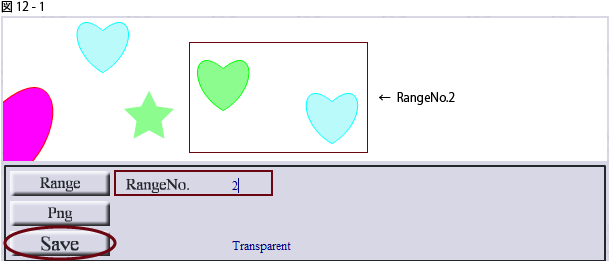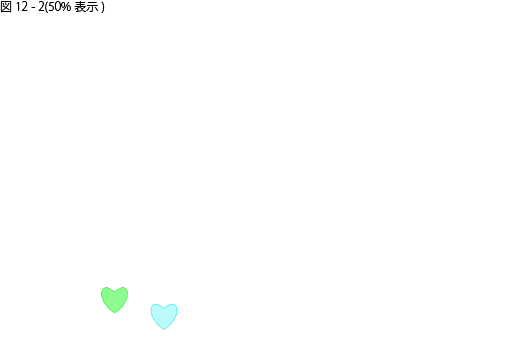描画された図形は、「png」・「jpeg」ファイルとして保存する事が出来ます。(「png」のほうがより綺麗に保存出来ると思われます。)
保存はsaveパネルから実行するので、
図1の「Save」ボタンを押下してsaveパネルを展開します。
saveパネルの「All」・「Unit」・「Range」ボタン(図2)を押下する事で、保存される図形の範囲を選択出来ます。(「Continue」は
後ほど説明します)
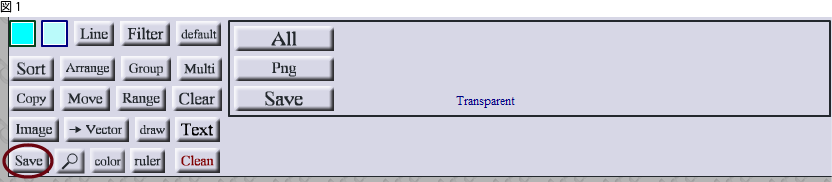

![]()
開始時に設定したアートボードのサイズで、全ての図形が保存されます。
「png」と「 jpeg」の切り替えは、図3のボタンの押下により行います。但し、背景色はアートボードの色になるので、「png」も「 jpeg」も白色です。
保存の実行は「Save」ボタンです(図4)。

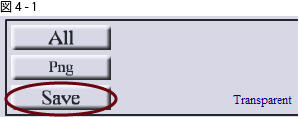
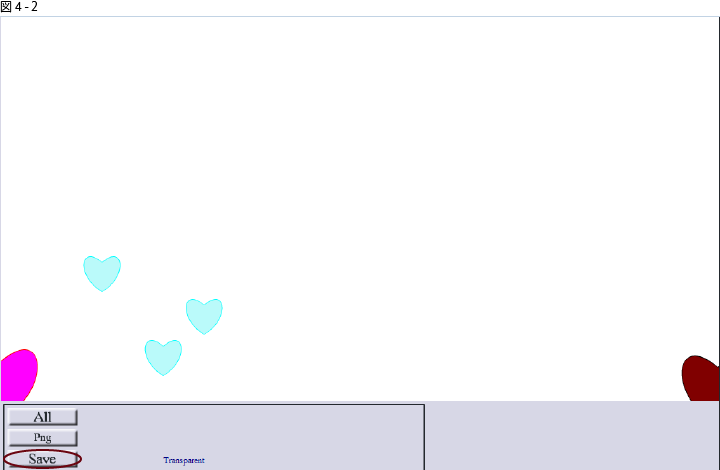
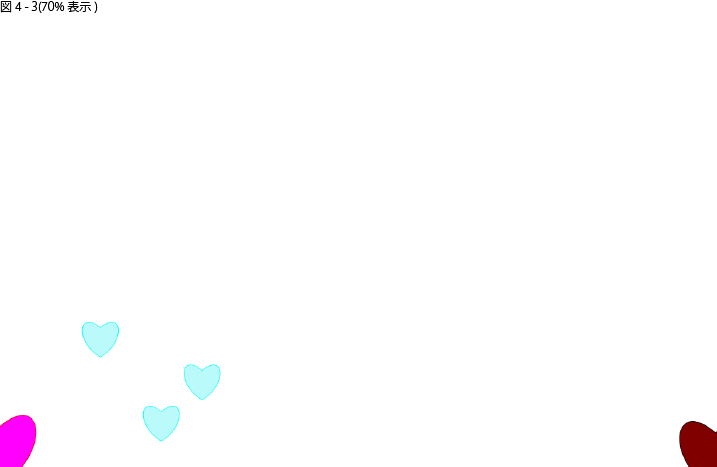
![]()
選択した図形を、その図形のサイズで保存します。
図形の選択には直接その図形をクリックするetc他、図5の「Surround」ボタンを用いる事でも可能です。
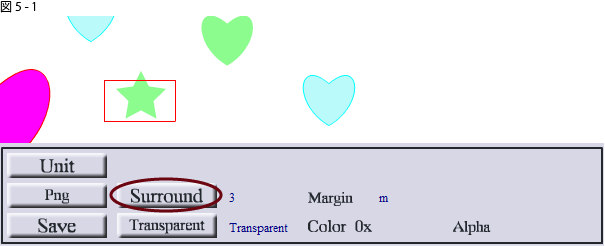
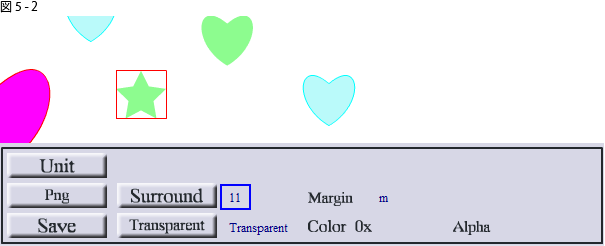
Margin欄は、保存時の余白を設定できます(図6)。
「Transparent」ボタンは、「png」で保存する場合、背景を透明にするかどうかの切り替えを行います(図7)。
尚「jpeg」の場合は、背景を透明にする事は出来ません。
Allと同様に保存の実行は、「Save」ボタンで行います。



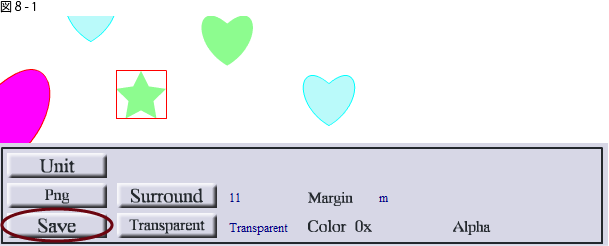

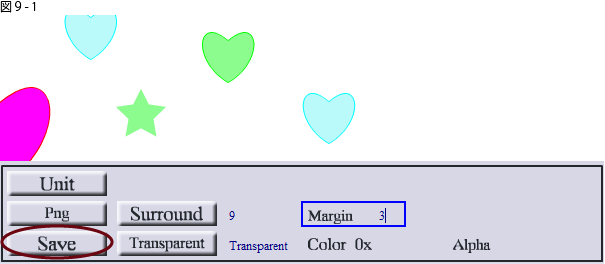

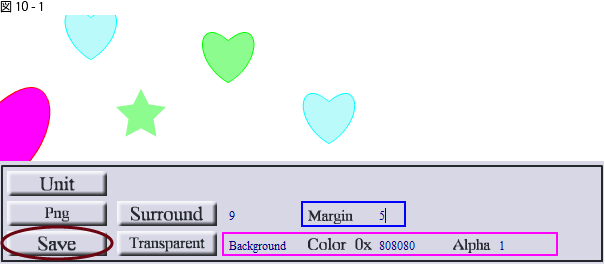
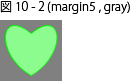
![]()
指定したRange番号の図形のみ、アートボードのサイズで保存します。
「Range」がONの状態でなければ実行できないので、RangeをONにします(図11)。


RangeNo.欄に、保存したい図形のRange番号を入力します(図12)
。
背景色に関しては、デフォルトの設定です(pngは透明jpegは白色)
。「Save」ボタンで実行します。